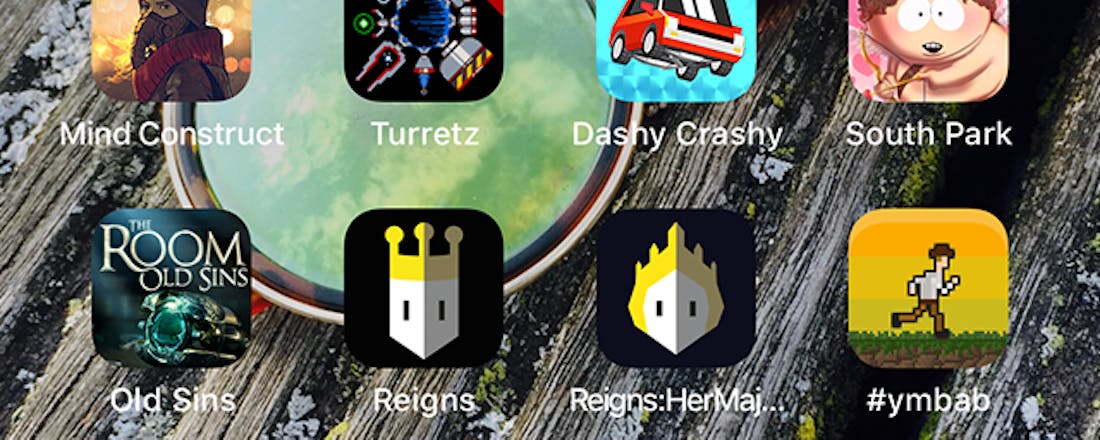Dit zijn de beste smartphone-games van dit moment
Als je elke dag vier uur in het openbaar vervoer zit om van en naar kantoor te gaan, zijn er genoeg manieren om je tijd te doden. Van het lezen van een boek tot het spelen van de vetste smartphone-games. Hier dus een lijst met een paar van mijn favorieten.
The Room: Old Sins
iOS / Android komt binnenkort
Prijs: €5,49
Toen in 2012 het eerste deel van The Room verscheen was ik op slag verliefd… De slimme lastige puzzels die van tijd tot tijd echt je brein aan het breken waren omdat je geen flauw idee had wat je deed. De graphics, de mysterieuze muziek en de manier waarop het spel reageerde op elke aanraking is wat het zo’n speciaal spel maakte. Het was net alsof je echt naast die tafel stond, poberend de puzzel op te lossen.
We zijn nu drie delen verder. Fireproof Studios is nooit gestopt met het maken van de brein-krakende puzzels. The Room: Old Sins gooit ons weer terug in de prachtige duistere puzzelwereld. The Room is in principe een escape room die je met je meedraagt in je zak. Je probeert te ontsnappen en alle voorwerpen die je door de game heen vindt goed te gebruiken. Bij elke nieuwe kamer die je binnenstapt begin je dan ook opnieuw in het wild te zoeken naar nieuwe voorwerpen of plekken waar je je al gevonden spullen kan gebruiken.
©PXimport
Reigns: Her Majesty
Prijs: €3,49
Reigns was een van mijn favoriete games. Als koning van een land besloot je over je volk door heel simpel over je scherm te vegen. Zeg ik ja tegen de kerk die een nieuwe kathedraal wil bouwen of heb ik meer mankracht nodig in het leger voor de toekomstige oorlog die gegarandeerd zal komen? Het simpele uiterlijk is juist iets wat ontzettend lekker speelt. Je getekende onderdanen staan op kaartjes en komen eens in de zoveel tijd bij je langs. Het doel om zo lang mogelijk op je troon te zitten totdat je ziel wordt overgedragen naar de volgende koning.
Ik wreef dan ook in mijn handjes van vreugde toen ik deel twee tegen kwam. Van koning veranderen we naar koningin. Dezelfde tactiek, swipe naar links en rechts om keuzes te maken en probeer zo lang te blijven regeren. Nieuwe uitdagingen en een inventory systeem maakt de game weer anders en uitdagender dan de vorige.
©PXimport
Transistor
Prijs: €5,49
Wat is er nou gaver dan een pratend zwaard en een vrouwelijke held die precies weet hoe ze dit zwaard moet gebruiken? Transistor is een spel dat zich afspeelt in een verre toekomst. Het digitale zwaard heeft een menselijke ziel opgesloten in zijn digitale bestand. Het is aan Red om wraak te vinden bij de personen die haar geheugen heeft gestolen en die het transistorzwaard gemaakt hebben.
Naast de prachtige manier van spelen, het makkelijk gebruik van je touchscreen in het spel, gaan voor mij de grote punten wel uit naar de muziek in de game, gewoonweg magnifiek. De prachtige stem van Ashley Barrett draagt je door de game heen terwijl ze me neuriet op de muziek van Darren Korb. In mijn ogen maakte de muziek een grotere ervaring van de game.
©PXimport
Little Inferno
Prijs: €5,49
Het is koud buiten, de wereld vergaat en alles wat je bezig houdt is warm blijven bij de open haard. Dit is de omschrijving van Little Inferno. Je zit alleen thuis met niks anders dan je ‘Little Inferno Entertainment Haard’, een telefoon en een catalogus gevuld met de raarste spullen.
Verbrand haardblokken, gillende robots, creditcards, batterijen, exploderende vissen, onstabiele nucleaire apparaten en kleine sterrenstelsels. Je kan het zo gek niet bedenken of je kan het vinden. Little Inferno is het perfecte spel om gewoon een half uurtje te spelen en dan weer voor een dag weg te leggen. Nadat je alles gekocht en verbrand hebt zijn er nog genoeg uitdagingen om mee verder te spelen.
©PXimport
Monument Valley 2
Prijs: €5,49
Monument Valley bestaat uit prachtige puzzels. Je ziet een brug waar je niks mee kan totdat je ontdekt dat je de brug naar beneden kan halen, een swipe over het scherm en je weg past opeens wel op de brug. In deel 2 van Monument Valley gaan moeder en kind op stap in de wondere wereld van de vallei om deze puzzels op te lossen.
De stijl van het spel is volledig geïnspireerd door de kunstenaar Escher, je draait en kantelt delen van het level. Dit doe je net zolang totdat er nieuwe perspectieven ontstaan en je personage haar weg kan vervolgen. De puzzels zijn net zo uitdagend als in het eerste spel en de muziek maakt het tot een mooi geheel.
©PXimport
Hidden Folks
Prijs: €4,49
Naast dat dit spel gemaakt is in ons kikkerlandje, is het echt de moeite waard om te spelen. Hidden Folks is een creatie van illustrator Sylvain Tegroeg en game-maker Adriaan de Jongh. Waarschijnlijk ken je het Amerikaanse zoekspelletje ‘Where is Waldo?’ wel. Hidden Folks heeft hetzelfde principe als Where is Waldo alleen zoek je hier niet alleen naar Waldo maar ook naar bijvoorbeeld een wortel, een bepaalde plant of de zwarte kat van de buurvrouw. Je kan het zo gek niet bedenken of je zult het wel moeten vinden op de grote plaat.
Ja, misschien ben ik redelijk gefrustreerd geraakt van tijd tot tijd omdat ik een bepaald voorwerp niet kon vinden… Maar dit maakte het wel des te beter toen ik het uiteindelijk vond. Wat mij betreft echt het beste spelletje om te spelen terwijl je wacht op je bus of op je trein.
©PXimport
You Must Build A Boat
Prijs: €2,69
You Must Build A Boat is een match-3 game, net zoals Candy Crush. In deze oh zo gepixelde game ben je bezig met een avontuur. Ren door grotten, jungles en piramides opzoek naar goud en nieuwe bemanningsleden. Hoe meer bemanning je op je schip krijgt des te groter je schip natuurlijk ook wordt. Binnen een kwartier kan je al een groot schip hebben waar je verbeteringen kan kopen voor je zwaard.
Het puzzelen wordt net even leuker door de toevoegingen aan je boot en de kleine bonussen die dit met zich meebrengt. Gewoon een geinige game waar je wel wat tijd in kan steken.
©PXimport
Evoland
Prijs: €4,99
Evoland is een actieavontuur die je meeneemt door de game-geschiedenis. Het moment dat je het spel begint ben je een 8-bit pixelmannetje. Maar met elke stap die je neemt, elk nieuw item dat je vindt, elke missie die je voltooid wordt je game beter en mooier. Je graphics vernieuwen, je krijgt een inventory voor je spullen, achtergrondmuziek, een kaart waarmee je naar de volgende locatie kan. Op deze manier wordt je voor alles wat je doet beloond.
Het enige nadeel is dat je best snel door de game vliegt en snel klaar bent met spelen. Ik heb hem nu drie keer gespeeld en maar ben wel weer toe om nog een keer te beginnen.
©PXimport
South Park: Phone Destroyer
Prijs: gratis met in-game aankopen
Na het grote succes van een South Park: The Stick of Truth en The Fractured but Whole op console en pc zijn de gekleurde personages nu ook te vinden op je telefoon. Je speelt het nieuwe kind in de buurt, samen met cowboy Cartman probeer je indiaan Stan te verslaan. Je speelt het spel met kaarten, elke kaart staat voor een karakter met zijn eigen krachten en zwakheden.
Het spel is te spelen zonder hier geld in te pompen, de singleplayer zeer zeker, maar het moment dat je je gaat verdiepen in de multiplayer ga je merken dat dit niet het geval is. Door het besteden van geld krijg je sterkere kaarten, dit komt vooral goed uit als je merkt dat de mensen tegen wie je strijdt dit ook gedaan hebben. Hoe meer je wint in multiplayer hoe meer zeldzame en sterke kaarten je krijgt.
©PXimport